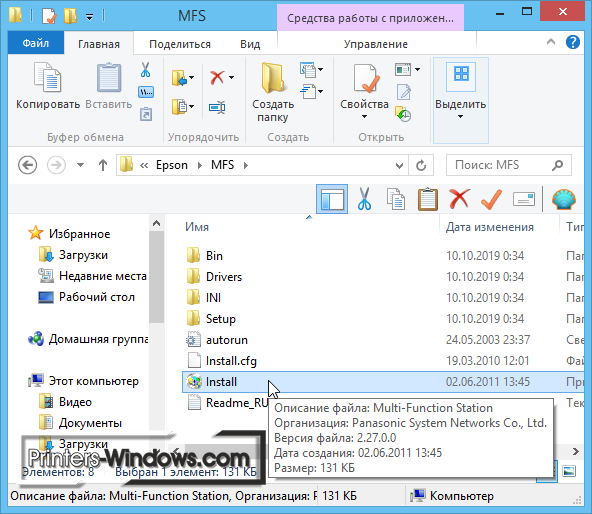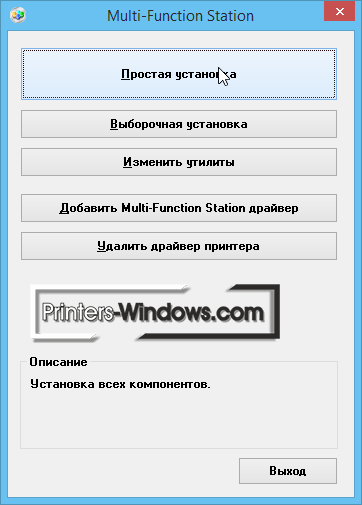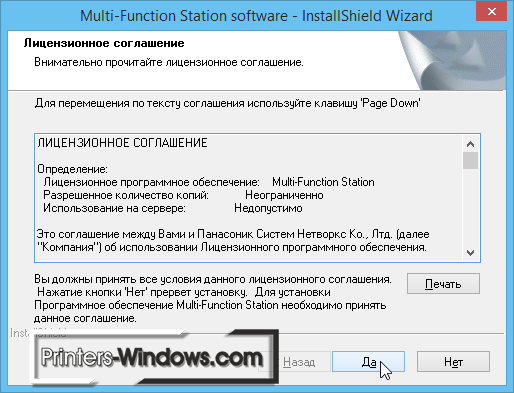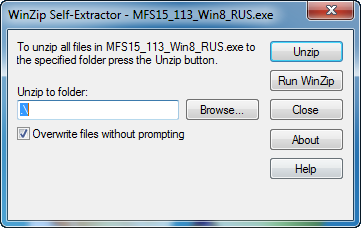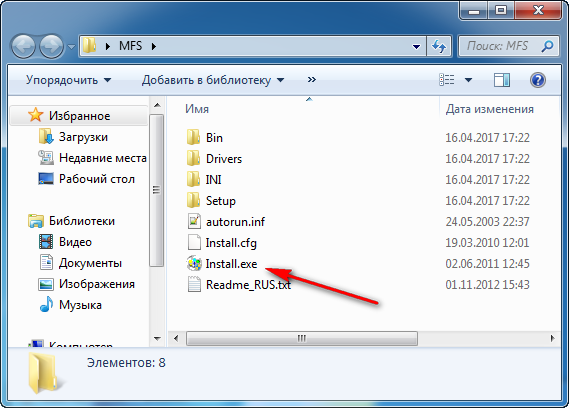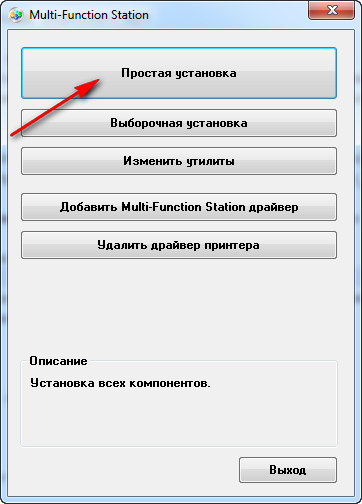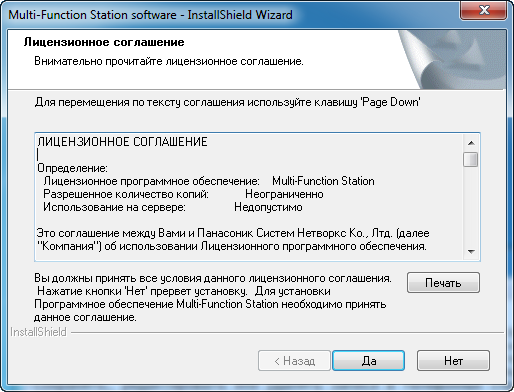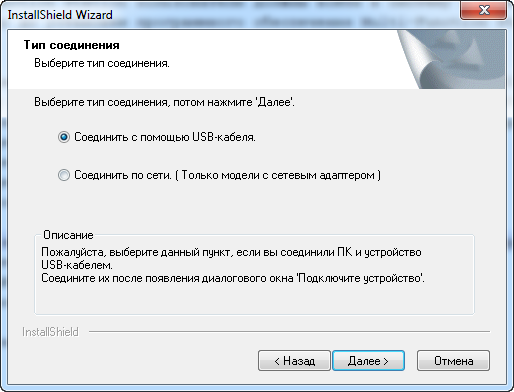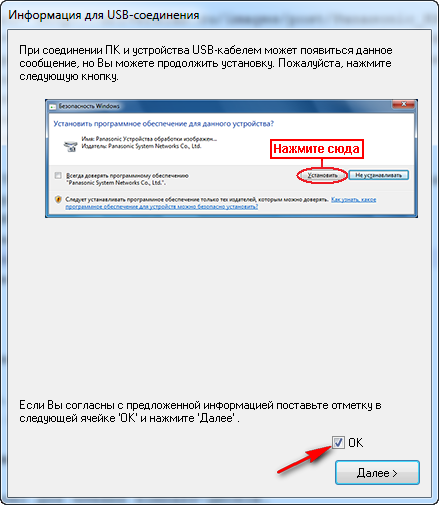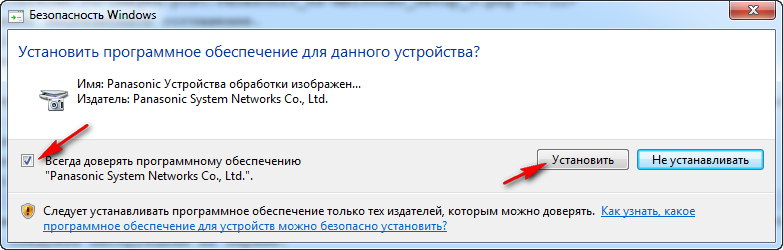- Драйвер для Panasonic KX-MB1500
- Установка драйвера в Windows 10
- Драйвер для Panasonic KX-MB1500
- Как установить драйвер
- Panasonic KX-MB1500 Driver
- Panasonic KX-MB1500 Driver Downloads
- Panasonic KX-MB1500 Скачать драйвер
- Post navigation
- Добавить комментарий Отменить ответ
- Поиск
- Подключение, ремонт и обслуживание компьютерных устройств
- Рубрики сайта
- Подключение компьютерных устройств
- Драйвер МФУ Panasonic KX-MB1500RU v.1.040.000 Windows XP / Vista / 7 / 8 / 8.1 /10 32-64 bits
- Подробнее о пакете драйверов:
- Panasonic KX-MB1500RU. Характеристики драйвера
- Программное обеспечение Multi-Function Station
- Системные требования
- Другое
- Установка программного обеспечения Multi-Function Station
- Характеристики Panasonic KX-MB1500RU
- Файлы для скачивания (информация)
Драйвер для Panasonic KX-MB1500
Windows 8/8.1/10
Размер: 39.8 MB
Разрядность: 32/64
Ссылка: MFS15_113_Win8_RUS.exe + дополнения (свежие исправления)
Windows 2000/XP/Vista/ 7
Размер: 39.75 MB
Разрядность: 32/64
Ссылка: MFS15_112_1_RUS.exe + дополнения (свежие исправления)
Установка драйвера в Windows 10
Итак, вы скачали драйвер для МФУ с нашего сайта. Для начала установки драйвер надо извлечь. Для этого откройте скачанный файл и нажмите «Unzip». Драйвер извлечется в ту же папку, куда и был скачан архив. Скорректировать конечное назначение можно кнопкой «Browse».
После разархивации откройте файл Install из свежесозданной папки.
После запуска файла вас встретит главное окно установщика. Если у вас небольшой опыт работы с подобным ПО, советуем выбрать простую установку.
Установщик совершит все необходимые приготовления.
Принимаем лицензионное соглашение, нажатием кнопки «Да».
В меню выбора соединения выбираем пункт «Соединить с помощью USB-кабеля». На данном этапе подключать ничего не нужно.
В следующем окне потребуется только отметить единственную галочку и нажать «Далее».
Если до сих пор вы делали всё правильно, вас встретит окно конфигурирования системы I/O. Спустя короткий промежуток времени оно сменится на окно, которое показана ниже.
Скорее всего перед вами появится окно «Безопасность Windows». Так как драйвер никакого злого умысла вашему компьютеру не несёт, смело игнорируем все восклицания о безопасности и жмём «Установить».
Для завершения установки нужно соединить ваш принтер с компьютером и нажать «Далее».
Пройдет еще немного времени, и драйвер будет установлен. Готово, драйвер Panasonic KX-MB1500 был успешно установлен!
Драйвер для Panasonic KX-MB1500
Драйвера подходят для: Windows 2000 / XP / Vista / 7 / 8.1 / 8 / 10
Модель многофункционального устройства Panasonic KX-MB1500 – выгодное решение разнообразных задач по копированию, сканированию или распечатке текстовой информации, как для дома, так и для небольшого офиса. Чтобы устройство работало правильно и полностью выполняло свои задачи, нужно установить необходимое для работы ПО. Скачать драйвер Panasonic KX-MB1500 можно с нашего сайта по ссылкам в статье. Для облегчения процесса установки программы, просим ознакомиться с подробной фото-инструкцией.
Windows 8.1 / 8 / 10
Windows 2000 / XP / Vista / 7
Дополнительная информация
Как установить драйвер
После скачивания драйвера с нашего сайта, необходимо перейти в папку с загрузками и затем найти файл «Install.exe». Кликаем на него.
После нажатия на файл откроется окно установщика программы, в котором нас интересует «Простая установка».
После этого потребуется принять условия лицензионного соглашения и согласиться с ними, нажав на «Да».
Закончив ознакомления условий лицензии, будет нужно выбрать тип подключения к компьютеру. Выбираем «Соединение с помощью USB-кабеля» и нажимаем «Далее».
Затем появится информация от производителя о возможном предостережении системы безопасности Windows об установке новой программы. Соглашаемся с информацией, ставя соответствующую галочку и нажимаем на кнопку «Далее».
При появлении данного сообщения защитника системы, жмём на кнопку «Установить».
Затем понадобится включить устройство и подключить его к компьютеру, для продолжения процесса установки. На определение программой МФУ может уйти пара минут. После этого нажимаем «Далее» и ждём окончания установки.
Panasonic KX-MB1500 Driver

Panasonic KX-MB1500 Printer Driver and software download for Microsoft Windows and Macintosh Operating Systems.
Compatible Model KX-: MB1500E, MB1500HX, MB1500GR, MB1500TK, MB1500BL, MB1500GX, MB1500HK.
Panasonic KX-MB1500 Driver Downloads
Multi-Function Station (Including driver of “Printer”, “Scanner” and “PC FAX”).
Operating System(s):Windows 7(32bit, 64bit), Windows Vista(32bit, 64bit), Windows Xp(32bit, 64bit)
- Panasonic KX-MB1500 Win 7 Driver – Download (40.31MB)
- Panasonic KX-MB1500 Vista Driver – Download (40.29MB)
- Panasonic KX-MB1500 Win Xp Driver – Download (40.21MB)
Operating System(s):Windows 8(32bit, 64bit), Windows 10(32bit, 64bit)
- Panasonic KX-MB1500 Win 8 Driver – Download (40.39MB)
- Panasonic KX-MB1500 Win 10 Driver – Download (40.35MB)
Operating System(s):Macintosh OS X 10.5, Mac OS X 10.6, Mac OS X 10.7, Mac OS X 10.8, Mac OS X 10.9, Mac OS X 10.10
- Panasonic KX-MB1500 Mac Driver – Download (24.69MB)
Panasonic KX-MB1500 Скачать драйвер
Драйвер для Windows 10, Windows 8 / 8.1, Windows 7 Vista, Windows XP (64-bit / 32-bit)
Модель: Panasonic KX-MB1500
Версия драйвера: 1.12 / 1.13
Multi-Function Station (Драйвер принтера, сканера и факса)
Руководство по установке
- Multi-Function Station будет извлечен из сжатого файла ****. exe.
- Для установки запустите Install.exe и следуйте инструкциям. Multi-Function Station устанавливается автоматически.
Drivers for Mac OS and Linux (Драйвер принтера, сканера и факса)
Модель: Panasonic KX-MB1500
Это драйверы обеспечат полную функциональность для выбранной модели. Версия этих драйверов находится на компакт-диске CD, поставляемом с оригинальным продуктом.
Дополнительная информация. Если Вы не знаете, как подключить к компьютеру дополнительное устройство, и Вам нужна инструкция для его правильного подключения, можете использовать строку поиска на этом веб-сайте (находится в верхней правой части любой страницы) или напишите нам.
Для использования любого компьютерного устройства необходимо программное обеспечение (драйвер). Рекомендуется использовать оригинальное программное обеспечение, которое входит в комплект Вашего компьютерного устройства.
Если у Вас нет программного обеспечения, и Вы не можете его найти на веб-сайте производителя компьютерного устройства, то мы поможем Вам. Сообщите нам модель Вашего принтера, сканера, монитора или другого компьютерного устройства, а также версию операционной системы (например: Windows 10, Windows 8 и др.).
Поиск информации об операционной системе в Windows 10
Поиск информации об операционной системе в Windows 7, Windows 8, Windows 8.1. Читать далее.
Определение версии macOS, установленной на компьютере Mac (Версию операционной системы компьютера Mac и сведения о ее актуальности можно найти в разделе «Об этом Mac»).
В меню Apple в углу экрана выберите пункт «Об этом Mac». Вы увидите название macOS, например macOS Mojave, и номер версии. Если нужно также узнать номер сборки, для его отображения щелкните номер версии.
Post navigation
 Самое необходимое программное обеспечение для любого компьютера — если вы купили новый компьютер или переустановили операционную систему, то на этой странице сайта вы найдете все необходимое программное обеспечение и инструкции по его установке. Самое необходимое программное обеспечение для любого компьютера — если вы купили новый компьютер или переустановили операционную систему, то на этой странице сайта вы найдете все необходимое программное обеспечение и инструкции по его установке. |
 Установка SSD для ноутбуков и настольных компьютеров. Передача данных. — Пошаговое руководство, показывающее, как установить твердотельный накопитель Kingston на настольный компьютер или ноутбук с помощью прилагаемого программного обеспечения Acronis. Установка SSD для ноутбуков и настольных компьютеров. Передача данных. — Пошаговое руководство, показывающее, как установить твердотельный накопитель Kingston на настольный компьютер или ноутбук с помощью прилагаемого программного обеспечения Acronis. |
 Драйвер – компьютерное программное обеспечение, с помощью которого операционная система (Windows, Linux, Mac и др.) получает доступ к аппаратному обеспечению устройства (компьютера, принтера, сканера и др. ). Драйвер – компьютерное программное обеспечение, с помощью которого операционная система (Windows, Linux, Mac и др.) получает доступ к аппаратному обеспечению устройства (компьютера, принтера, сканера и др. ). |
Добавить комментарий Отменить ответ
Поиск
Подключение, ремонт и обслуживание компьютерных устройств

Помощь в подключении и использовании компьютерных устройств, а также в поиске и установке драйверов и другого программного обеспечения. Драйвер – используется для управления подключенным к компьютеру устройством. Драйвер создается производителем устройства и поставляется вместе с ним. Для каждой операционной системы нужны собственные драйверы.
Рубрики сайта
Подключение компьютерных устройств
Copyright © 2021 DriverMaster. Помощь в подключении компьютерных устройств, а также в установке драйверов и другого ПО. Обратная связь
Драйвер МФУ Panasonic KX-MB1500RU v.1.040.000 Windows XP / Vista / 7 / 8 / 8.1 /10 32-64 bits
Подробнее о пакете драйверов:
Panasonic KX-MB1500RU. Характеристики драйвера
Драйверы и программное обеспечение для многофункционального устройства — черно-белого лазерного принтера, сканера и копира Panasonic KX-MB1500RU версии 1.040.000. Автоматическая установка драйвера для Windows XP, Windows Vista, Windows 7, Windows 8, Windows 8.1 и Windows 10 32-64 бита.
Драйвер поддерживает следующие многофункциональные устройства:
- Panasonic KX-MB1500
- Panasonic KX-MB1520
- Panasonic KX-MB1530
- Panasonic KX-MB1501
- Panasonic KX-MB1510
- Panasonic KX-MB1536
Программное обеспечение Multi-Function Station
С помощью программного обеспечения Panasonic Multi-Function Station аппарат может выполнять следующие функции:
- печатать на обычной бумаге, прозрачной пленке, наклейках и конвертах (Поддерживаемые типы печатных носителей зависят от используемых моделей.);
- Предварительный просмотр документов и изменение параметров принтера перед выполнением печати (с помощью служебной программы Easy Print Utility)
- сканировать из других приложений Microsoft(R) Windows(R), поддерживающих сканирование TWAIN;
- сохранять, редактировать или удалять записи в телефонных справочниках с помощью компьютера; (Только для моделей с функцией факсимильной связи)
- программировать функции с помощью компьютера;
- отправлять и получать факсимильные документы с помощью компьютера. (Только для моделей с функцией факсимильной связи)
Системные требования
Для использования программного обеспечения Multi-Function Station на вашем компьютере требуется следующее:
- Microsoft(R) Windows(R) 2000
- Microsoft(R) Windows(R) XP
- Microsoft(R) Windows Vista(R)
- Microsoft(R) Windows(R) 7
- Microsoft(R) Windows(R) 8 и выше
- Windows 2000 — Pentium(R) II или выше
- Windows XP — Pentium(R) III или выше
- Windows Vista / Windows 7 / Windows 8 — Pentium(R) 4 или выше
- Windows 2000 / Windows XP — 128 Мбайта (MB) (рекомендуется 256 Мбайта (MB) или больше)
- Windows Vista — 512 Мбайт (MB) (рекомендуется 1024 Мбайта (MB) или больше)
- Windows 7 / Windows 8 — 1 Гбайт (GB) (рекомендуется 2 Гбайт (GB) или больше)
- Жесткий диск, не менее 600 Мбайт (MB) свободного пространства
Другое
- Internet Explorer(R) 5.0 или выше
- Многофункциональный принтер Panasonic / Многофункциональный лазерный факс Panasonic (Серия Panasonic KX-XXX)
- USB или LAN интерфейс (10BASE-T / 100BASE-TX). Интерфейс LAN доступен только для моделей с соответствующим интерфейсом.
Установка программного обеспечения Multi-Function Station
Запустите Windows и закройте все остальные приложения.
- Для установки приложения Multi-Function Station пользователи должны войти в систему в качестве администратора.
- Если аппарат подсоединен к компьютеру до установки программного обеспечения Multi-Function Station, отображается диалоговое окно [Мастер нового оборудования]. Щелкните [Отмена], чтобы закрыть его.
Запустите файл Install.exe.
Нажмите [Простая установка] для запуска программы установки. Затем следуйте инструкциям на экране монитора.
Нажмите Да, чтобы принять лицензионное соглашение.
После появления диалогового окна [Тип соединения], выберите опцию соединения.
- Соединение с устройством с помощью USB кабеля, после появления диалогового окна [Подключите устройство].
- После подсоединения аппарата к компьютеру модель определяется автоматически.
Сеть (только для моделей с интерфейсом LAN):
- Выберите из списка устройство в локальной сети.
Поставьте галочку напротив пункта «Всегда доверять программному обеспечению» и нажмите кнопку «Установить».
Характеристики Panasonic KX-MB1500RU
- Устройство — принтер/сканер/копир
- Тип печати — черно-белая
- Технология печати — лазерная
- Максимальный формат — A4
- Количество страниц в месяц — 5000
- Максимальное разрешение для ч/б печати — 600×600 dpi
- Скорость печати — 18 стр/мин (ч/б А4)
- Ресурс ч/б картриджа/тонера — 2500 страниц
- Тип сканера — планшетный
- Разрешение сканера (улучшенное) — 19200×19200 dpi
- Интерфейсы — USB 2.0
- Объем памяти — 32 Мб
Внимание! Перед установкой драйвера Panasonic KX-MB1500RU рекомендутся удалить её старую версию. Удаление драйвера особенно необходимо — при замене оборудования или перед установкой новых версий драйверов для видеокарт. Узнать об этом подробнее можно в разделе FAQ.
Файлы для скачивания (информация)
MFS15_112_1_RUS.exe — для Windows XP / Vista / 7 32-64 bits (38.8 mb)
MFS15_113_Win8_RUS.exe — для Windows XP / Vista / 7 / 8 / 8.1 / 10 32-64 bits (38.8 mb)
Рейтинг: 3.1/5 ( Проголосовало: 31 чел.)